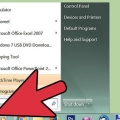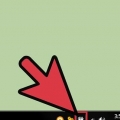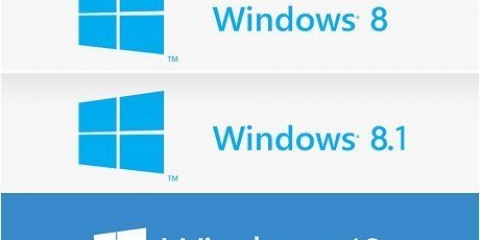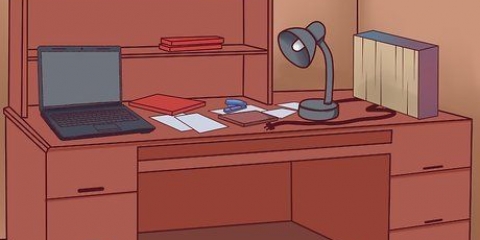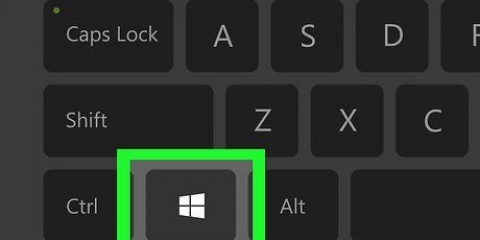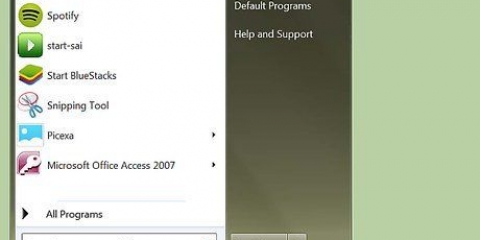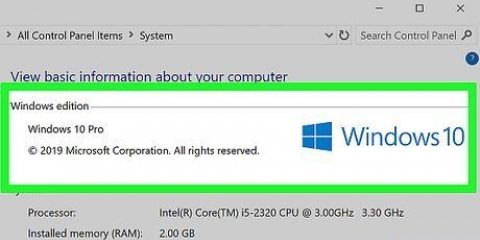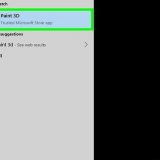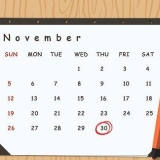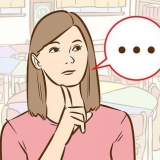Ordinateur portable - Gauche, droite ou avant du boîtier. Le bouton d`alimentation est parfois aussi une touche en haut du clavier, ou comme un bouton au-dessus ou en dessous du clavier. bureau – À l`avant ou à l`arrière du boîtier de l`ordinateur, là où votre écran d`ordinateur est connecté. Sur certains ordinateurs de bureau iMac, le bouton d`alimentation est situé à l`arrière du moniteur ou du clavier.
Avec un ordinateur portable, vous devez d`abord ouvrir l`écran en le repliant, loin du boîtier de l`ordinateur portable. Si votre ordinateur de bureau n`est pas allumé, essayez d`abord de voir si vous avez appuyé sur le bouton d`alimentation de votre moniteur. Votre ordinateur est peut-être allumé mais pas l`écran.
Si nécessaire, branchez l`adaptateur de votre PC ou branchez-le sur une prise de courant avant de continuer. 













Si l`ordinateur était en mode veille, maintenez enfoncé le bouton d`alimentation jusqu`à ce que l`ordinateur s`éteigne, puis appuyez à nouveau pour allumer votre PC.




Si votre Mac était en mode veille, appuyez d`abord sur le bouton d`alimentation et maintenez-le enfoncé jusqu`à ce que le Mac s`éteigne, puis appuyez à nouveau pour redémarrer le Mac.

Sur les Mac et les PC, vous serez probablement invité à saisir un mot de passe pour vous connecter à un compte une fois que l`ordinateur aura fini de démarrer. Vous pouvez quitter le mode sans échec en redémarrant votre ordinateur. Cela fonctionne sur les ordinateurs PC et Mac.
Démarrage d'un ordinateur
Teneur
Ce didacticiel vous apprendra comment allumer un ordinateur à la fois en mode de démarrage de diagnostic « sans danger » et en mode normal. Le mode sans échec ne charge que les programmes par défaut de votre ordinateur, ne lance aucun programme à la connexion et réduit la qualité d`affichage de l`ordinateur.
Pas
Méthode1 sur 4:Démarrer un ordinateur en mode normal

1. Assurez-vous que l`ordinateur est connecté à une source d`alimentation. Si vous utilisez un ordinateur de bureau, vous ne pouvez pas l`allumer sans d`abord brancher l`appareil sur l`alimentation secteur ; les ordinateurs portables ne peuvent fonctionner que sur batterie, mais doivent être connectés à l`alimentation secteur pour charger une batterie faible ou éviter d`autres problèmes lors du démarrage.
- Si vous utilisez un parasurtenseur (par exemple, une multiprise) comme prise au lieu d`une prise murale, vous devez également vous assurer que la multiprise est allumée.
- Un chargeur pour ordinateur portable se branche généralement sur le côté gauche ou droit de la mallette pour ordinateur portable.

2. Localisez le bouton d`alimentation de l`ordinateur
. Le symbole du bouton Marche/Arrêt est un cercle barré d`une ligne verticale. L`emplacement de ce bouton varie selon l`ordinateur, mais vous le trouverez généralement dans l`un des emplacements suivants :
3. Appuyez sur le bouton Marche/Arrêt
. Vous n`avez pas besoin de maintenir le bouton d`alimentation enfoncé pour allumer l`ordinateur. Vous entendrez le ventilateur interne de l`ordinateur et le disque dur tourner ; après quelques secondes, l`écran de votre ordinateur s`allumera également et affichera l`écran de démarrage ou l`écran de connexion, selon que l`ordinateur était éteint ou en mode veille.Méthode 2 sur 4: Démarrez votre PC en mode sans échec (Windows 8 et 10)

1. Appuyez sur le bouton Marche/Arrêt
depuis ton pc. L`icône du bouton d`alimentation ressemble à un cercle barré d`une ligne verticale. Pour charger le mode sans échec sur un ordinateur Windows 8 ou 10, vous devez d`abord démarrer l`ordinateur en mode normal.
2. Cliquez sur l`écran de démarrage. Une fois que votre ordinateur a fini de démarrer (ou de sortir du mode veille), vous devriez voir un écran avec une photo et l`heure dans le coin inférieur gauche. Un clic sur l`écran affiche l`écran de sélection de l`utilisateur.

3. Cliquez sur l`icône Options d`alimentation
. C`est l`icône en forme de cercle avec une ligne en haut dans le coin inférieur droit de l`écran.
4. Trouvez leMaj-test. Vous le trouverez sur le côté gauche du clavier de votre ordinateur.

5. aimeMaj appuyé en cliquant sur Redémarrer. L`option Redémarrage apparaît au-dessus ou au-dessous de l`icône d`alimentation ; en cliquant dessus pendant que vous Maintenez la touche Shift enfoncée pour démarrer l`ordinateur et afficher le menu Options avancées à partir duquel vous pouvez choisir le mode sans échec.
Vous devrez peut-être Redémarrer quand même cliquez après Redémarrage. Si tel est le cas, gardez Shift en faisant cela.

6. Attendez que votre PC charge l`écran des options avancées. Cet écran est bleu avec du texte blanc.

sept. cliquer sur Résolution de problèmes. Ceci est l`option du milieu sur l`écran.

8. cliquer sur Options avancées. C`est l`option en bas de l`écran.

9. cliquer sur Paramètres de démarrage. Ceci est l`option sur le côté droit de l`écran.

dix. cliquer sur Redémarrage. C`est le bouton en bas à droite de l`écran.

11. Attendez que votre ordinateur redémarre. Si tel est le cas, vous verrez un écran bleu avec du texte blanc.

12. Appuyez sur le bouton4. Cela sélectionnera l`option `Mode sans échec` pour confirmer que vous souhaitez redémarrer votre ordinateur en mode sans échec.

13. Attendez que votre ordinateur ait fini de redémarrer en mode sans échec. Selon la vitesse de l`ordinateur, la durée de ce processus variera.
Méthode 3 sur 4: Démarrez votre PC en mode sans échec (Windows XP, Vista et 7)

1. Trouvez leF8-test. Vous trouverez cette touche dans la rangée de touches en haut de votre clavier. Pendant le démarrage de votre ordinateur, gardez F8 enfoncé pour entrer dans les options du mode sans échec.
- Si votre ordinateur dispose d`un fn-dans le coin inférieur gauche du clavier, vous devrez peut-être appuyer dessus et F8 pour activer le mode sans échec.

2. Appuyez sur le bouton Marche/Arrêt
. Cela démarrera l`ordinateur. 
3. aimeF8 pressé. Faites-le immédiatement après le démarrage de votre ordinateur. Cette action chargera le menu de démarrage, à partir duquel vous aurez la possibilité de démarrer en mode sans échec.
Si rien ne se passe lorsque vous F8 maintenez enfoncé, redémarrez votre ordinateur, puis maintenez fn+F8 pressé.

4. Appuyez sur le bouton?? jusqu`à ce que `Mode sans échec` soit sélectionné. Cette touche est située sur le côté droit du clavier.

5. presseEntrez une fois le "Mode sans échec" sélectionné. Cela démarrera votre ordinateur en mode sans échec.
Méthode 4 sur 4: Démarrer un Mac en mode sans échec

1. Trouvez leMaj-clé sur votre Mac. Cette touche se trouve sur la plupart des ordinateurs Mac sur le côté gauche du clavier.
- Si nécessaire, branchez l`adaptateur ou le chargeur de votre Mac sur une prise de courant avant de continuer.

2. Appuyez sur le bouton Marche/Arrêt
depuis votre Mac. Cela démarrera le Mac. 
3. aimeMaj pressé. Faites-le immédiatement après avoir démarré votre Mac.

4. LaisserMaj relâcher lorsque l`icône pomme apparaît. Cette image grise a une barre de progression en dessous. Une fois la barre complètement chargée, vous pouvez vous connecter à votre Mac et afficher votre système en mode sans échec.
Des astuces
Mises en garde
- Demandez toujours au propriétaire d`un ordinateur la permission d`utiliser son ordinateur avant de le faire.
Articles sur le sujet "Démarrage d'un ordinateur"
Оцените, пожалуйста статью
Similaire
Populaire